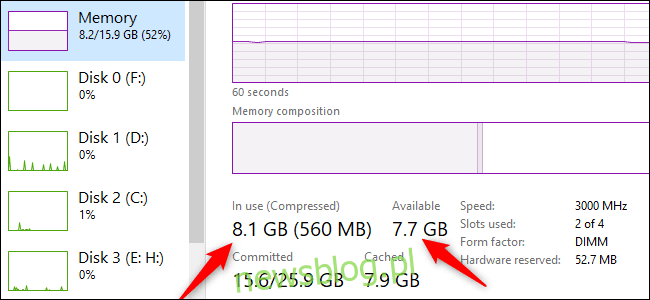
Đã có lúc công thức tăng tốc máy tính chậm chỉ đơn giản là bổ sung thêm (hoặc nhanh hơn) RAM. Tuy nhiên, nó không nhất thiết phải là bản cập nhật tốt nhất để chọn đầu tiên ngay bây giờ.
Bạn có cần nâng cấp RAM không?
Có một số tình huống mà việc nâng cấp RAM của bạn rõ ràng là một ý kiến hay. Một PC để sử dụng hàng ngày như duyệt web, phát video, chạy Microsoft Office và chơi một hoặc hai trò chơi phải có ít nhất 8 GB kỉ niệm.
Điều này có thể gây ngạc nhiên khi nhiều máy tính tầm trung và cấp thấp có 4 GB. Tuy nhiên, chúng không phản hồi nhanh và có xu hướng chậm lại ngay khi một hoặc ba quy trình nền bắt đầu chạy.
Vì vậy, chúng tôi đề nghị ít nhất 8 GB. Nếu bạn có một máy tính xách tay dung lượng 4 GB, hãy kiểm tra sách hướng dẫn để xem liệu bạn có thể tự cập nhật RAM hay không. Một số máy tính xách tay có RAM được hàn vào bo mạch chủ, trong trường hợp đó không thể nâng cấp RAM.
Trong khi đó, những người chơi muốn chơi các tựa game AAA mới nhất sẽ tốt hơn với 16 GB kỉ niệm. Nó thực sự phụ thuộc vào những gì bạn muốn làm với hệ thống của mình. Ví dụ: một PC dành cho người đam mê mà bạn muốn sử dụng để chỉnh sửa video 4K có thể sẽ cần khoảng 32 GB.
Nếu những tình huống này không áp dụng cho máy tính của bạn, dưới đây là một số điều cần xem xét trước khi sử dụng các mô-đun RAM mới này.
Kiểm tra tắc nghẽn
Nếu thiếu RAM là nguyên nhân gây ra sự cố, thì bạn có thể phát hiện ra vấn đề đó bằng cách kiểm tra hiệu suất hệ thống. Để thực hiện việc này, nhấn Ctrl + Shift + Esc để mở Trình quản lý tác vụ hệ thống Windows 10, sau đó nhấp vào “Chi tiết khác” để mở chế độ xem nâng cao. Nhấp vào tab “Hiệu suất”, sau đó nhấp vào tùy chọn “Bộ nhớ”.
Sau đó, bắt đầu sử dụng máy tính của bạn bình thường bằng cách xem trình quản lý tác vụ.
Nếu bạn nhận thấy máy chạy chậm, hãy kiểm tra phần “Sử dụng” và “Có sẵn” trong biểu đồ sử dụng RAM. Nếu bạn thường có nhiều RAM vẫn còn trống, RAM có thể không phải là vấn đề. Tuy nhiên, nếu nó bị vượt quá trong mỗi lần chạy chậm, thì nhiều RAM hơn có thể cải thiện tình hình.
XMP có được bật không?
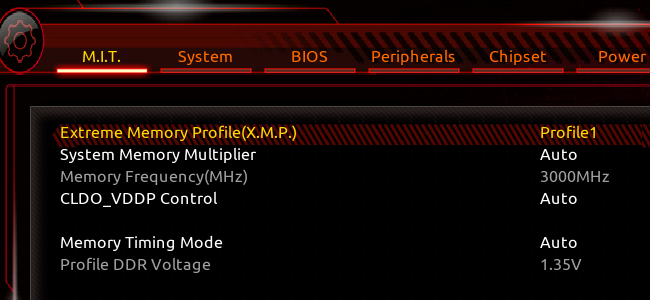 Thông tin về cấu hình XMP trong BIOS.
Thông tin về cấu hình XMP trong BIOS.
Trình tạo máy tính để bàn độc lập có thể không tối đa hóa hiệu suất của RAM hiện tại của họ. Hầu hết những người xây dựng máy tính của riêng họ có lẽ đã làm như vậy. Trong cài đặt BIOS của bo mạch chủ, bạn có thể kích hoạt một thứ gọi là Cấu hình bộ nhớ cực cao (XMP). Nếu máy tính của bạn có bộ xử lý AMD, bạn có thể thấy DOCP.
XMP là một công nghệ của Intel nhằm mục đích trở thành một công cụ ép xung. Tuy nhiên, nếu bạn chỉ kích hoạt nó trong BIOS mà không thay đổi bất kỳ cài đặt thủ công nào, nó sẽ cho phép RAM chạy ở tốc độ được đánh giá thay vì giá trị mặc định chậm hơn.
Kiểm tra tốc độ của bạn
Nâng cấp RAM máy tính của bạn không đơn giản như thay thế bộ nhớ hoặc card đồ họa. Bạn cần chọn đúng loại (phiên bản dành cho bo mạch chủ hiện đại là DDR4) và tốc độ của nó phải tương thích với bo mạch chủ của máy tính.
Ngoài ra, nếu bạn giữ một mô-đun RAM và thêm một mô-đun RAM khác, chúng phải có cùng tốc độ. Thậm chí sau đó, một số người thích sử dụng hai ổ đĩa flash giống hệt nhau thay vì trộn và kết hợp, chỉ để chắc chắn. Đảm bảo kiểm tra tốc độ RAM của máy tính để xác định RAM sẽ nhanh hơn bao nhiêu sau khi nâng cấp.
Xét về tốc độ thực tế, nếu RAM máy tính của bạn có tốc độ thấp hơn, chẳng hạn như 2400MHz, thì việc nâng cấp lên 3000MHz hoặc cao hơn sẽ mang lại sự cải thiện đáng kể về hiệu suất. Tuy nhiên, nếu bạn đã có 3000MHz, hiệu suất tăng từ RAM nhanh hơn có thể không đáng chú ý. Điều này sẽ khác nhau tùy thuộc vào máy tính cụ thể của bạn và cách bạn sử dụng nó.
Thay vào đó hãy mua một ổ SSD

Nếu RAM của bạn không phải là nút cổ chai, bạn có một số tùy chọn khác. Tùy chọn số một là nâng cấp lên ổ cứng thể rắn (SSD) nếu máy tính của bạn vẫn còn ổ cứng. Ngay cả khi bạn tăng RAM, đơn giản là không có nâng cấp nào tốt hơn cho PC của bạn ngoài việc chuyển nó từ ổ cứng sang SSD.
Ngay cả ổ SSD SATA III cũ hơn như Samsung 860 Evo cũng sẽ mang lại sự gia tăng đáng kể về thời gian phản hồi và hiệu suất tổng thể. Nếu bo mạch chủ chấp nhận ổ đĩa NVMe, hiệu suất sẽ được cải thiện rõ rệt hơn nữa.
Đừng vứt bỏ ổ cứng cũ đó – bạn có thể sử dụng nó làm bộ nhớ bổ sung nếu máy tính của bạn vẫn còn dung lượng trống. Bạn cũng có thể đặt nó trong hộp đựng ổ cứng ngoài và sử dụng nó theo cách đó (tất nhiên là sau khi sao chép các tệp cá nhân của bạn và định dạng lại nó).
Nhìn vào CPU và GPU

Nếu bạn thấy rằng RAM không phải là vấn đề và việc nâng cấp SSD đã được đáp ứng, có lẽ đã đến lúc nâng cấp CPU hoặc GPU của bạn hoặc có thể xây dựng hoặc mua một hệ thống mới.
Để tìm hiểu xem CPU của bạn đang hoạt động như thế nào, bạn có thể làm theo các bước tương tự mà chúng tôi đã thảo luận ở trên để kiểm tra tắc nghẽn. Lần này, hãy xem mức sử dụng CPU trong Trình quản lý tác vụ.
CPU có thường xuyên bị hao khi bạn mở nhiều chương trình hoặc trong các trò chơi khác nhau không? Hãy chắc chắn rằng bạn đã thử một vài trò chơi và xem nó có nhất quán không trước khi đổ lỗi cho CPU vì một số trò chơi bắt đầu phụ thuộc nhiều hơn vào CPU.
Nếu bạn không có tiền để nâng cấp phần cứng của mình, thì hiện tại bạn chỉ cần lưu ý đến những hạn chế của hệ thống. Ví dụ: không sử dụng quá nhiều chương trình cùng một lúc – hãy đóng tất cả các quy trình nền có thể có trước khi bắt đầu trò chơi. Đây chỉ là những biện pháp khắc phục, nhưng chúng sẽ giúp ích.
Nếu sự cố không liên quan đến CPU, hãy xem xét GPU của bạn, đặc biệt nếu GPU của bạn ở cuối thông số kỹ thuật tối thiểu của trò chơi. Tất nhiên, khi bạn nhận được GPU mới, nó có thể gây ra tắc nghẽn CPU, điều đó có nghĩa là bạn sẽ phải kiểm tra lại.
Một giải pháp thay thế khác cho những người ít tiền là cố gắng ép xung các thành phần để tăng thêm một chút hiệu suất cho chúng. Tuy nhiên, điều này đi kèm với những rủi ro như làm mất hiệu lực bảo hành của bạn, sử dụng nhiều điện năng hơn và có khả năng rút ngắn tuổi thọ của CPU và cạc đồ họa của bạn.
Tuy nhiên, đối với một PC cũ hơn mà bạn có thể quyết định ép xung hoặc mua thứ gì đó mới mà bạn không đủ khả năng chi trả, thì ép xung là một loại nâng cấp tích hợp và có thể là lựa chọn tốt nhất của bạn.
Để biết thêm thông tin, hãy xem hướng dẫn ép xung của chúng tôi và cách ép xung GPU hoặc CPU Intel của bạn.
RAM hay không RAM
RAM là một yếu tố kỳ lạ của PC hiện đại. Nếu bạn không có đủ, việc bổ sung thêm có thể ảnh hưởng đáng kể đến hiệu suất máy tính của bạn. Tuy nhiên, nếu hệ thống của bạn không thường xuyên sử dụng hết RAM, thì việc thay đổi nó sẽ không có tác động như bạn cần.
Đối với những người không cần nâng cấp RAM, mua SSD, nâng cấp lên CPU mới hoặc cài đặt card đồ họa mới có thể là lựa chọn tốt hơn.
